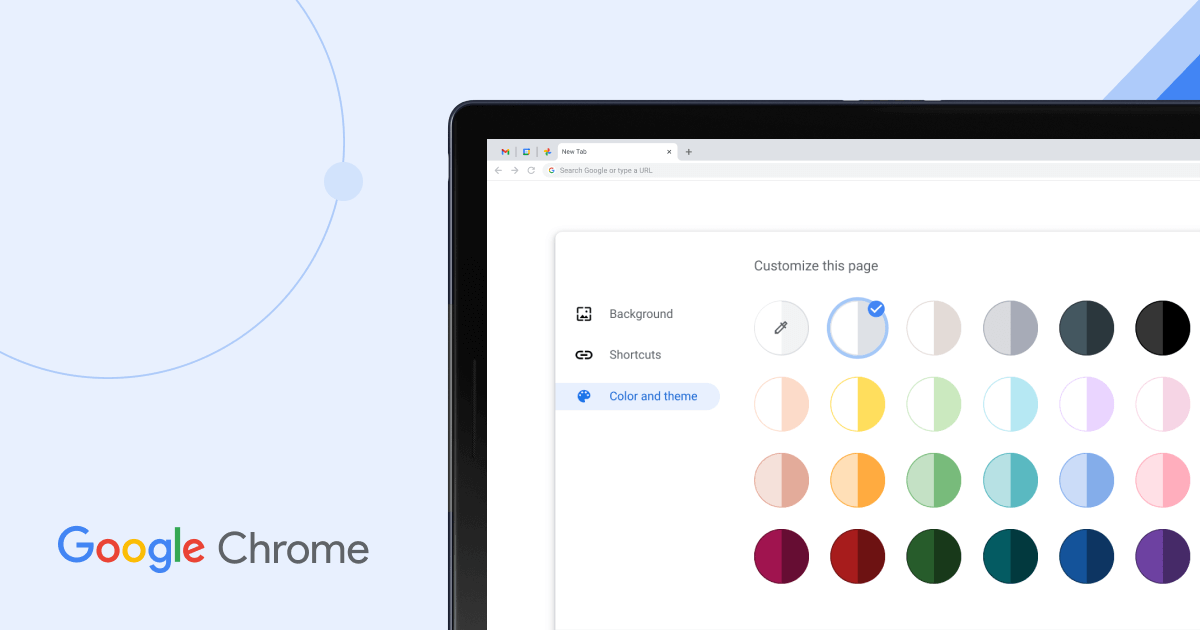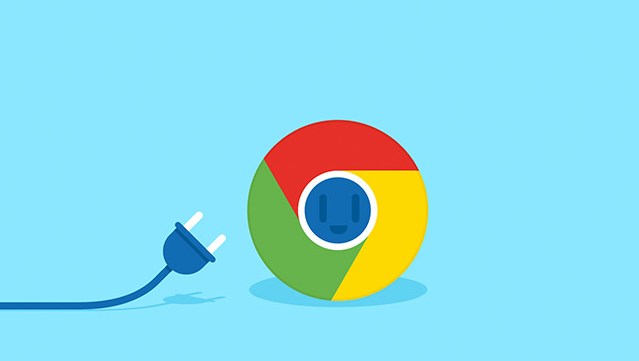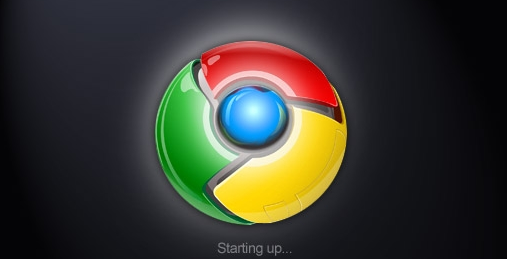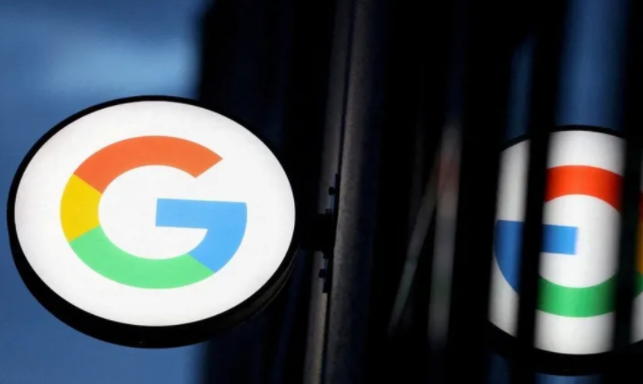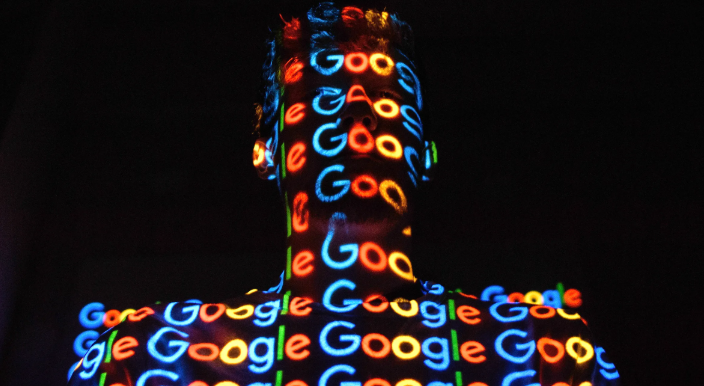详情介绍

一、调整硬件加速设置
1. 检查硬件加速状态:打开谷歌浏览器,点击右上角的三个点图标,选择“设置”。在设置页面中,滚动到底部,点击“高级”以显示更多选项。在“系统”部分,确认“使用硬件加速模式(如果可用)”选项已勾选。硬件加速能够利用计算机的GPU来处理视频解码等任务,减轻CPU的负担,从而可能减少视频播放时的卡顿。
2. 更新显卡驱动:确保计算机的显卡驱动是最新版本。过时的显卡驱动可能导致与浏览器或视频播放相关的兼容性问题,影响性能。可以访问显卡制造商的官方网站,根据显卡型号下载并安装最新的驱动程序。
二、优化网络连接
1. 选择合适的网络:尽量连接到高速且稳定的Wi-Fi网络。如果使用移动数据,确保信号强度良好。避免在网络信号差或网络拥堵的情况下观看视频,因为这可能导致视频加载缓慢和播放卡顿。
2. 关闭其他占用网络的设备和应用程序:其他设备或应用程序正在使用网络可能会占用带宽,导致谷歌浏览器获取的网络资源减少。关闭不需要的设备和应用程序,以确保视频播放有足够的网络带宽。
三、调整视频播放设置
1. 降低视频质量:如果视频播放不流畅,可以尝试降低视频质量。在视频播放界面中,查找质量切换按钮(通常是一个齿轮图标或清晰度选项),选择较低的分辨率,如从1080p降至720p或更低。较低的分辨率意味着更少的数据需要处理,有助于减少卡顿。
2. 调整缓冲设置:增加视频的缓冲时间可以帮助减少播放过程中的卡顿。在浏览器的设置中,可能需要寻找与媒体或性能相关的选项(不同版本的浏览器位置可能略有不同),尝试找到缓冲相关的设置并适当增加缓冲时间。不过,过多的缓冲可能会导致视频开始播放的延迟变长,需要根据实际网络情况进行调整。
四、清理浏览器和缓存
1. 清除浏览器缓存:浏览器缓存中可能存在损坏的或过期的数据,这些数据可能会干扰视频播放。打开浏览器,点击右上角的三个点图标,选择“更多工具”,然后点击“清除浏览数据”。在弹出的窗口中,选择“所有时间”作为时间范围,并勾选“缓存的图片和文件”选项,然后点击“清除数据”。
2. 关闭并重新打开浏览器:有时候,简单地关闭并重新打开谷歌浏览器可以解决一些临时的性能问题。这可以清除浏览器的内存占用,重新开始视频播放可能会有更好的效果。
五、禁用不必要的浏览器扩展程序
1. 进入扩展程序管理页面:在谷歌浏览器中,点击右上角的三个点图标,选择“更多工具”,再点击“扩展程序”,进入扩展程序管理页面。
2. 禁用不必要扩展:某些浏览器扩展程序可能会在后台运行并消耗系统资源,包括CPU、内存和网络带宽,从而影响视频播放的性能。对于暂时不需要使用的扩展程序,点击其右侧的开关按钮,将其禁用。如果发现禁用某个扩展程序后视频播放变得流畅,可以考虑在观看视频时长期禁用该扩展程序。